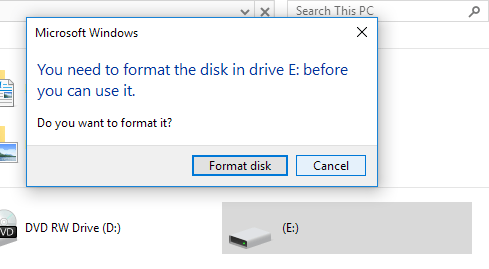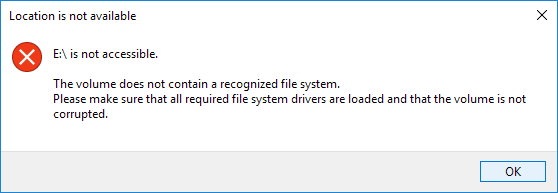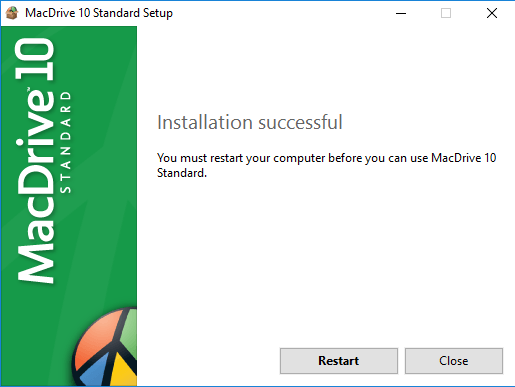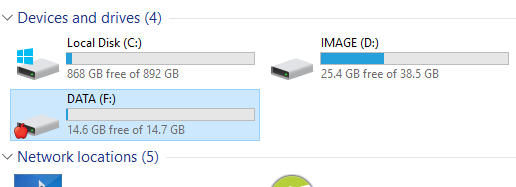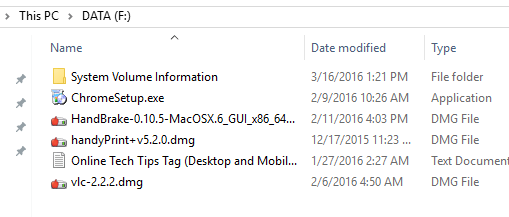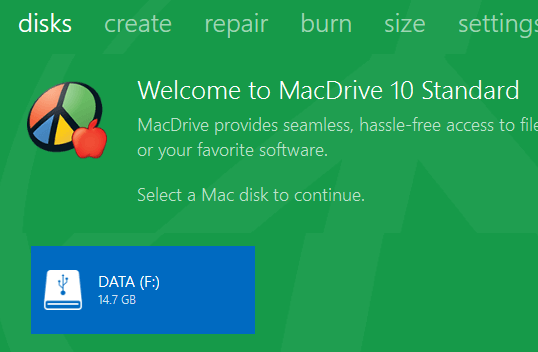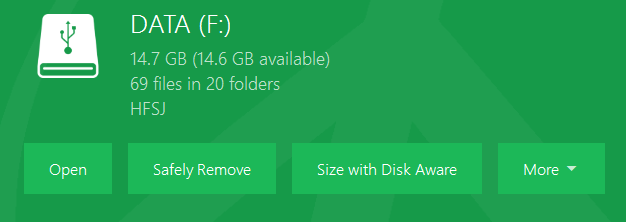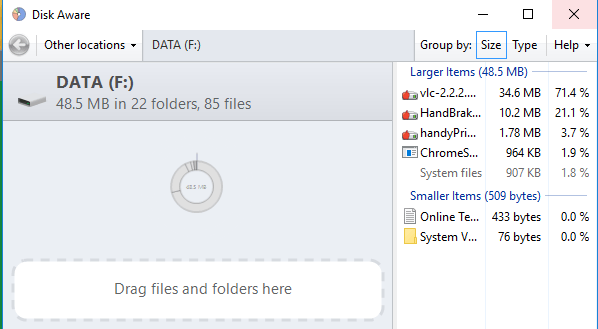Kuigi OS X suudab Windowsi vormindatud kõvakettaid suurepäraselt lugeda, pole vastupidine tõsi, isegi Windows 10 puhul. Tõsi, OS X ei saa kirjutada Windowsi vormindatud kettale, kuid suudab lugeda vähemalt draivi sisu ja saate andmed oma Maci arvutisse kopeerida.
Windows ei toeta absoluutselt Maci kõvaketta failivormingut (HFS+). See tähendab, et kui ühendate Mac-vormingus draivi Windowsiga, saate lihtsalt tühja draivitähe ja teate, mis palub ketta vormindada.
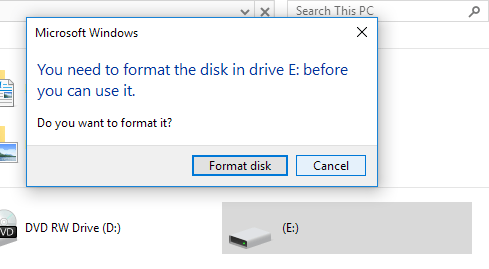
Kui klõpsate nupul Tühista, kuvatakse lihtsalt teade, et köide ei sisalda tuvastatud failisüsteemi.
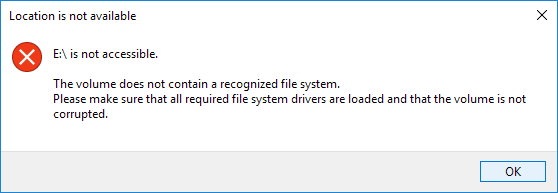
Olen juba kirjutanud, kuidas kui Windows teie välist USB-draivi ära ei tunne , peate võib-olla kasutama exFAT-failivormingut, mida nii Windows kui ka Mac toetavad, kuid see nõuab draivi vormindamist ja kõigi andmete uuesti kopeerimist. .
Teine lahendus on lubada oma Macis failide jagamine ja Windowsi failidele sel viisil juurde pääseda, kuid see nõuab korralikku seadistust. Kas on siis muid võimalusi? Noh, õnneks jah. Kui kasutate häälestamisel palju Mac- ja personaalarvuteid, tasub kulutada raha programmile nimega MacDrive.
MacDrive
MacDrive on suurepärane programm, mis võimaldab teil kasutada Mac-vormingus kettaid oma Windows PC-s nagu tavalist draivi. Programmi kasutades saate lugeda ja kirjutada andmeid HFS+ draividele nagu tavalisele Windowsi vormindatud draivile.
Seejärel saate draivi Windowsist lahti ühendada, ühendada selle oma Maciga ja kõigele tavapäraselt juurde pääseda. Kui leiate, et peate üsna sageli andmeid Maci ja personaalarvutite vahel edasi-tagasi kopeerima, on see programm suurepärane investeering.
Standardversioon on 49 dollarit ja Pro versioon 69 dollarit. Siin näete kahe versiooni erinevust . Minu jaoks oli standardversioon enam kui piisav. Kui peate arvutisse installima Mac-vormingus RAID-komplekte või looma Windowsis ISO Maci kujutisi, on Pro-versioon vajalik.
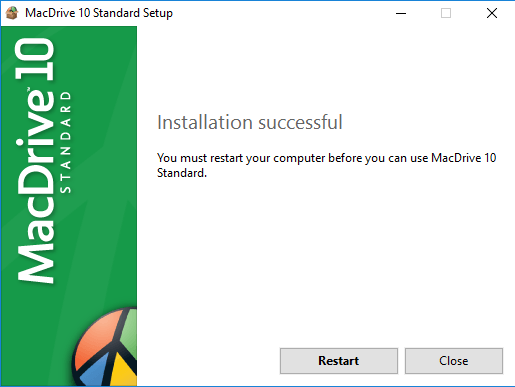
Saate programmi proovida viiepäevase tasuta prooviversiooni abil. Kui olete selle installinud, peate Windowsi arvuti taaskäivitama. Kui olete Windowsi uuesti sisse loginud, peaks kõik olema automaatselt korras. Kui ühendate arvutiga Mac-vormingus ketta, kuvatakse see kohe Exploreris ja sellel on väike Apple'i ikoon.
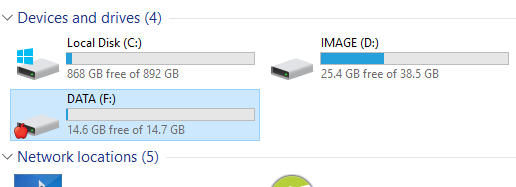
Kui teete draivil topeltklõpsu, avaneb see nagu tavaline Windowsi draiv. Kui mõni fail on Mac-spetsiifiline, kuvatakse selle kõrval ka õunaikooni.
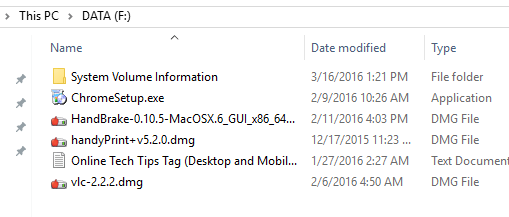
Nüüd saate kopeerida andmeid Mac-vormingus draivist oma Windowsi arvutisse ja vastupidi. See töötab ideaalselt ja ma ei puutunud kokku ühegi probleemiga. Suutsin DMG-failid oma Windowsi arvutisse ja EXE-failid Maci ilma probleemideta kopeerida.
Kui avate MacDrive'i rakenduse, näete põhiekraanil loendit Maci draividest, mille programm on teie jaoks juba ära tundnud.
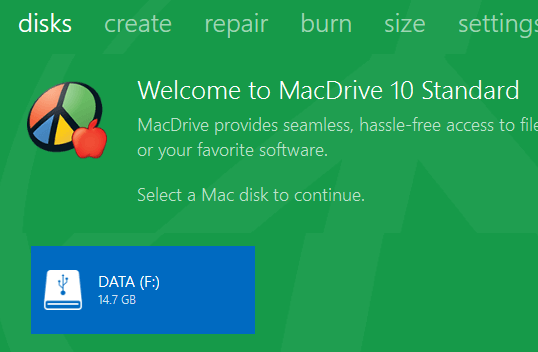
Klõpsake draivi ja näete mõningaid valikuid, nagu draivi avamine, eemaldamine, suuruse jaotuse saamine ja vigade kontrollimine.
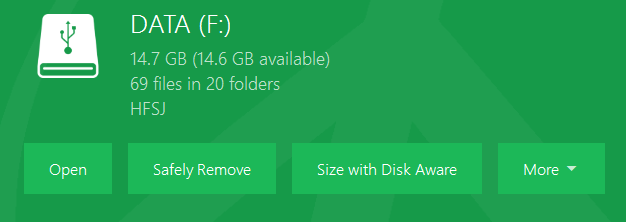
Mulle väga meeldib, et Disk Aware on selle programmi osa, sest see võimaldab teil kiiresti näha, mis võtab teie kõvakettal kõige rohkem ruumi, täpselt nagu seda teeb TreeSize Windowsi jaoks .
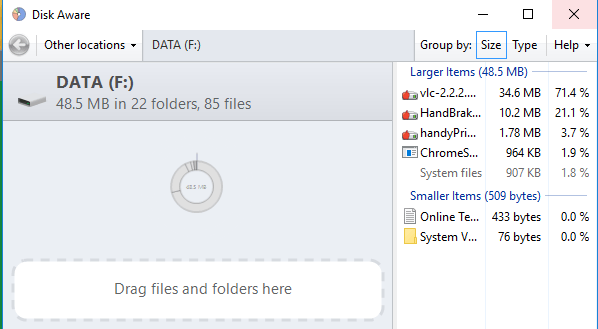
MacDrive'il on ka muid tööriistu, mida näete üleval: Loo , paranda , Põleta jne. Remondi abil saate ühendada Maci draivi oma Windowsi arvutiga ja parandada seda, et andmetele juurde pääseks. See on suurepärane tööriist, kui olete arvutitehnik ja keegi toob teile Mac-vormingus kõvaketta, mis on rikutud või OS X-i poolt loetamatu. Saate kasutada Mac Drive'i selle parandamiseks ja andmetele juurdepääsu saamiseks otse oma arvutis.
Vahekaardi Loo abil saate Maci kettal partitsioone luua, kustutada või vormindada. Vahekaart Burn võimaldab teil Maci jaoks CD/DVD-d kirjutada.
Üldiselt on see suurepärane programm, mis on oma hinda väärt, kui töötate regulaarselt mõlema operatsioonisüsteemiga. Pole ühtegi teist programmi, mis võimaldaks teil Maci failidele arvutis nii lihtsalt ja sujuvalt juurde pääseda kui MacDrive. Kui teil on küsimusi, kommenteerige julgelt. Nautige!